更新日:2020/03/24
承認者のみる画面
申請者がコンテンツを申請すると、承認者の画面では、申請中のコンテンツとして表示されるようになります。
例)記事一覧の画面の場合
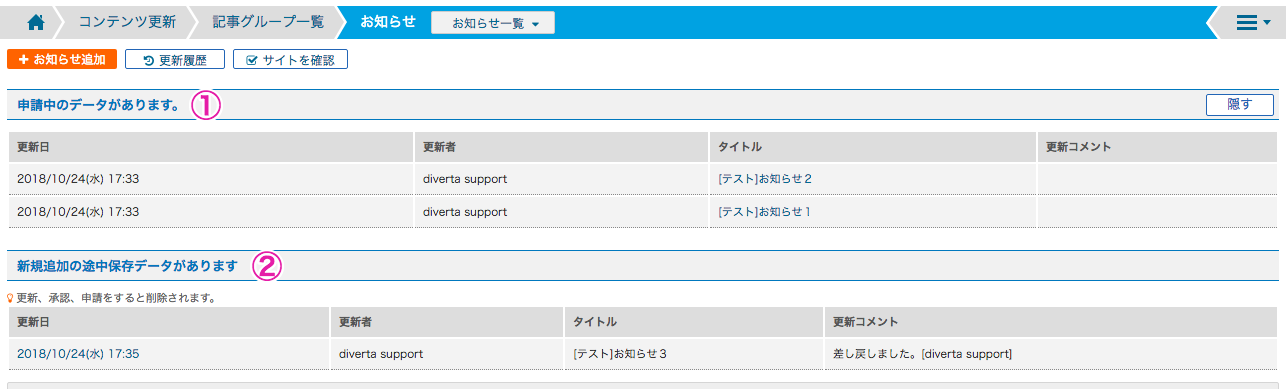

| 項目 | 説明 |
| ①申請中のデータがあります | 承認者の画面には、申請中のデータが一覧で表示されます。 タイトルをクリックすると編集画面に遷移し、申請中データの詳細な内容を確認できます。 詳細は以下の『「申請中のデータがあります」で出来ること』をご確認ください。 |
| ②新規追加の途中保存データがあります | 新規追加時に申請したあとに差し戻されたコンテンツが表示されます。 更新日をクリックすると、編集画面に遷移して、途中保存データが表示されます。 詳細は以下の『「新規追加の途中保存データがあります」で出来ること』をご確認ください。 |
「申請中のデータがあります」で出来ること
記事タイトルをクリックすると、申請中のデータを表示します(編集画面が開きます)
編集画面下部の各ボタンで、申請データを承認したり、差し戻すことが可能です。

▼編集画面を開いたときの画面
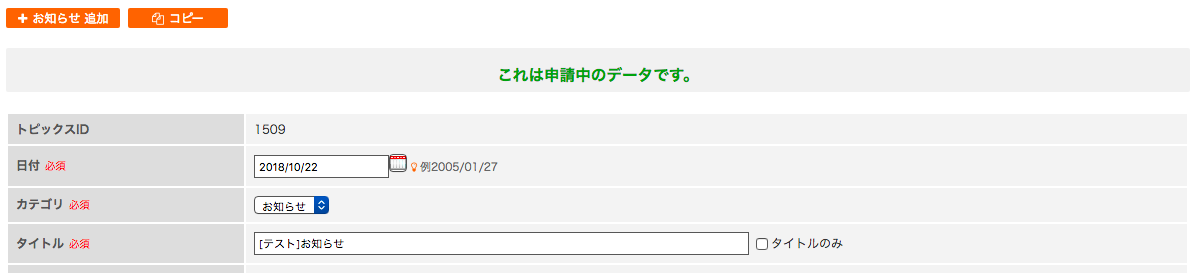
▼編集画面下部の各ボタン
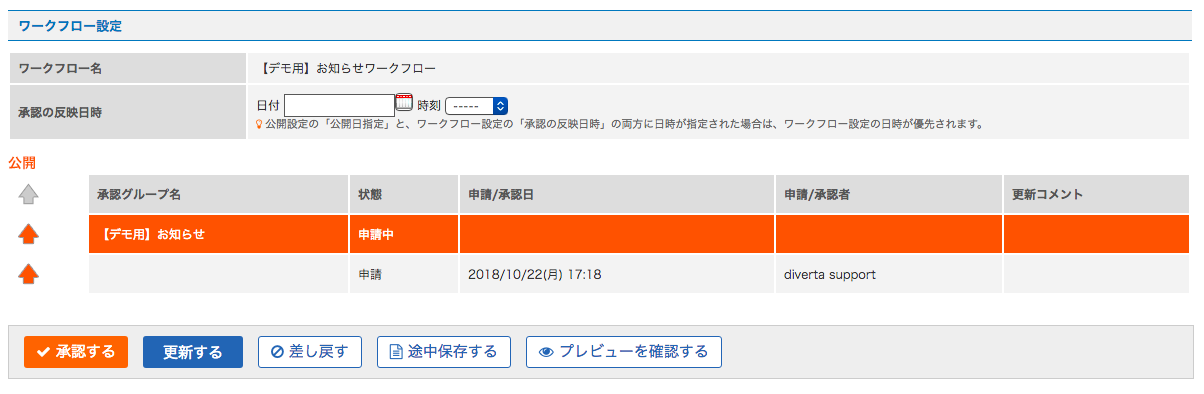
| 項目 | 説明 |
| [承認する]ボタン | コンテンツを承認します。「公開設定」や「承認の反映日時」の指定等がなければ、承認としたタイミングでコンテンツが公開されます。 |
| [更新する]ボタン | コンテンツを更新します。承認者が、申請内容を修正をしたとき等に利用します。※申請データを更新した場合は、承認は完了しません。 |
| [差し戻す]ボタン | コンテンツを差し戻します。データに確認事項がある等で承認出来ないときに利用します。 新規作成したコンテンツを差し戻した場合:差し戻すと途中保存データになり、「新規追加の途中保存データがあります(後述)」の一覧に表示されます。 |
| [途中保存する]ボタン | コンテンツを途中保存します。※承認は完了しません。 |
| [プレビューを確認する]ボタン | コンテンツをプレビューします。 |
「新規追加の途中保存データがあります」で出来ること
新規追加時に申請したあとに差し戻されたコンテンツは、この一覧内に表示されます。
更新日をクリックすると、編集画面に遷移し、途中保存データが表示されます。

▼更新日をクリックして開いたときの編集画面
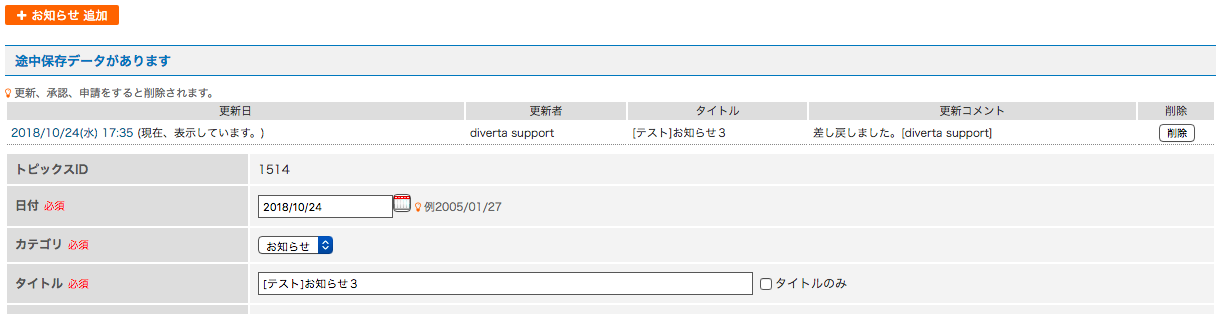
▼編集画面下部のボタン
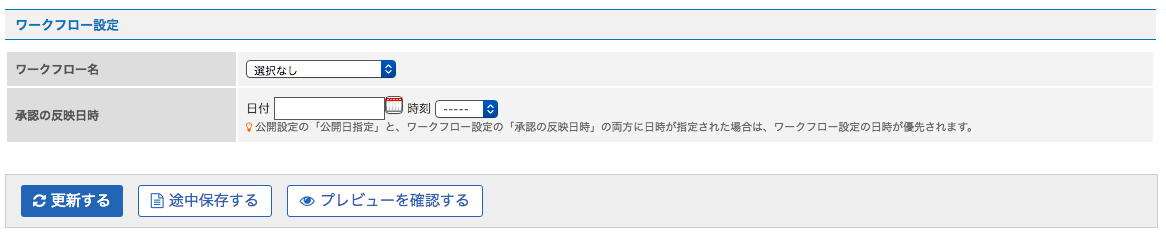
| 項目 | 説明 |
| [更新する]ボタン | 記事を更新します。 ※ ワークフロー名「選択なし」の状態で更新すると、記事は新規追加されます。 |
| [途中保存する]ボタン | 途中保存します。 |
| [プレビューを確認する]ボタン | プレビューします。 |